Bạn có một số ảnh trắng đen? Bạn muốn phục hồi chúng thành ảnh màu? Không chỉ vậy, bạn muốn tự mình định nghĩa màu sắc cho bức ảnh. Nếu vậy, đây là chính là bài viết dành cho bạn. Với dịch vụ dưới đây, bạn không chỉ có thể khôi phục ảnh trắng đen thành ảnh màu, bạn còn có thể áp dụng các bộ lọc màu có sẵn hoặc tự định nghĩa màu sắc cho bức ảnh để nó trông ấn tượng hơn.

Bạn đang đọc: Mách bạn cách phục hồi ảnh trắng đen thành ảnh màu bằng AI
Dịch vụ chúng tôi muốn nói đến trong bài viết này chính là Palette.fm. Đây là dịch vụ khôi phục ảnh trắng đen một phần hay toàn phần thành ảnh màu toàn phần. Nó hoàn toàn miễn phí. Bên cạnh khôi phục ảnh trắng đen thành ảnh màu, bạn còn có thể áp dụng rất nhiều bộ lọc màu có sẵn để làm ảnh trông cổ điển (vintage) hay hiện đại hơn. Không dừng lại ở đó, Palette.fm còn cho phép bạn tự định nghĩa màu sắc cho bức ảnh chỉ bằng cách… gõ chữ.
Cách khôi phục ảnh trắng đen thành ảnh màu bằng AI
Sau đây là hướng dẫn chi tiết cách sử dụng Palette.fm để khôi phục ảnh trắng đen thành ảnh màu, áp dụng các bộ lọc màu có sẵn hoặc tự định nghĩa màu sắc cho nó.
Bước 1: Mở trình duyệt web bạn yêu thích, ví dụ Google Chrome, trên iPhone, Android, MacBook, PC Windows…, và truy cập vào trang web ở địa chỉ sau.
Bước 2: Bấm nút Upload image, sau đó chọn tấm ảnh trắng đen bạn muốn khôi phục thành ảnh màu.
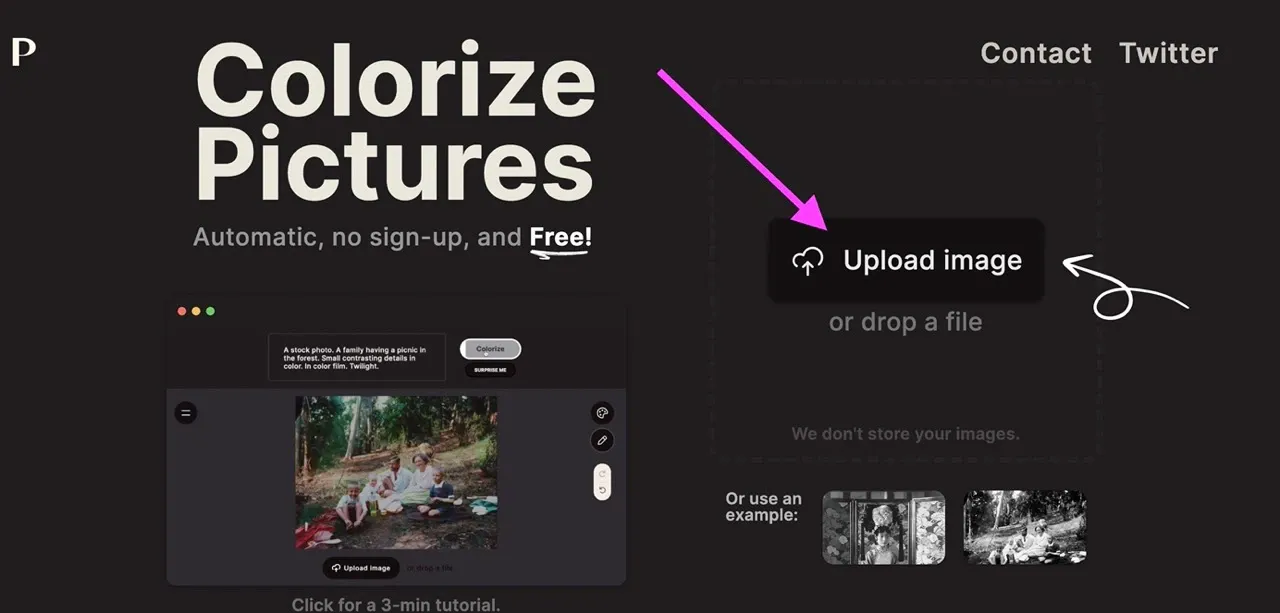
Bước 3: Đợi trong vài giây cho Palette.fm thực hiện quá trình khôi phục.
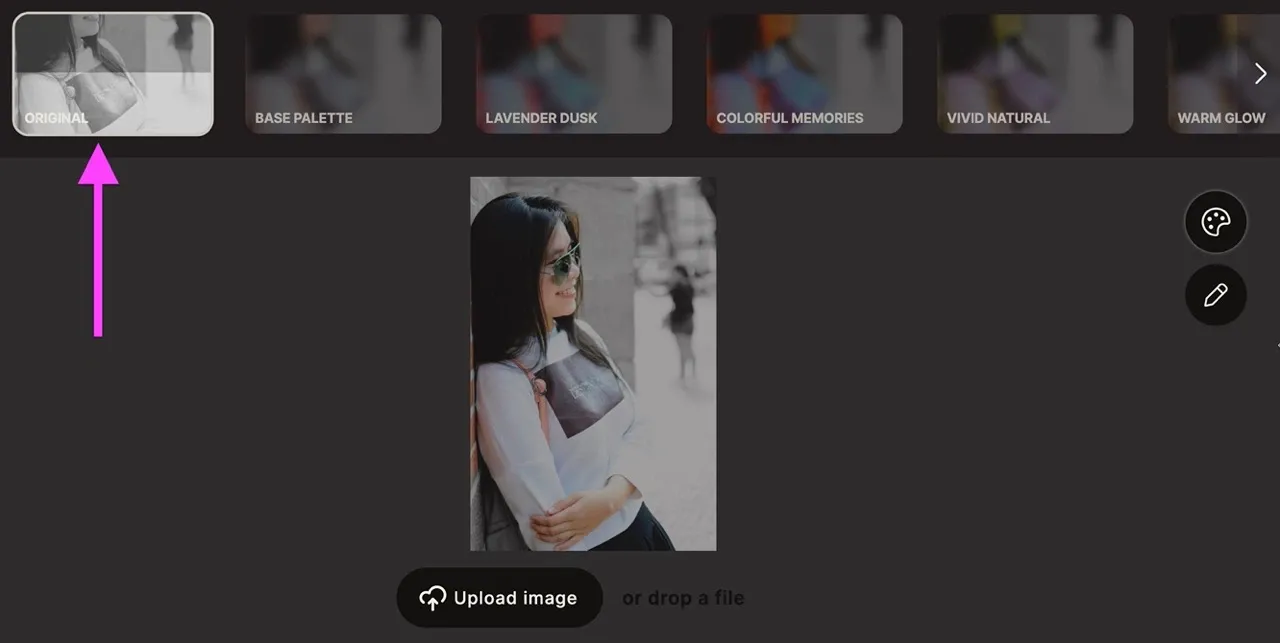
Khi hoàn tất, bạn sẽ thấy ảnh màu trong phần kết quả.
Tìm hiểu thêm: Cách sử dụng hàm ISNUMBER trong Excel
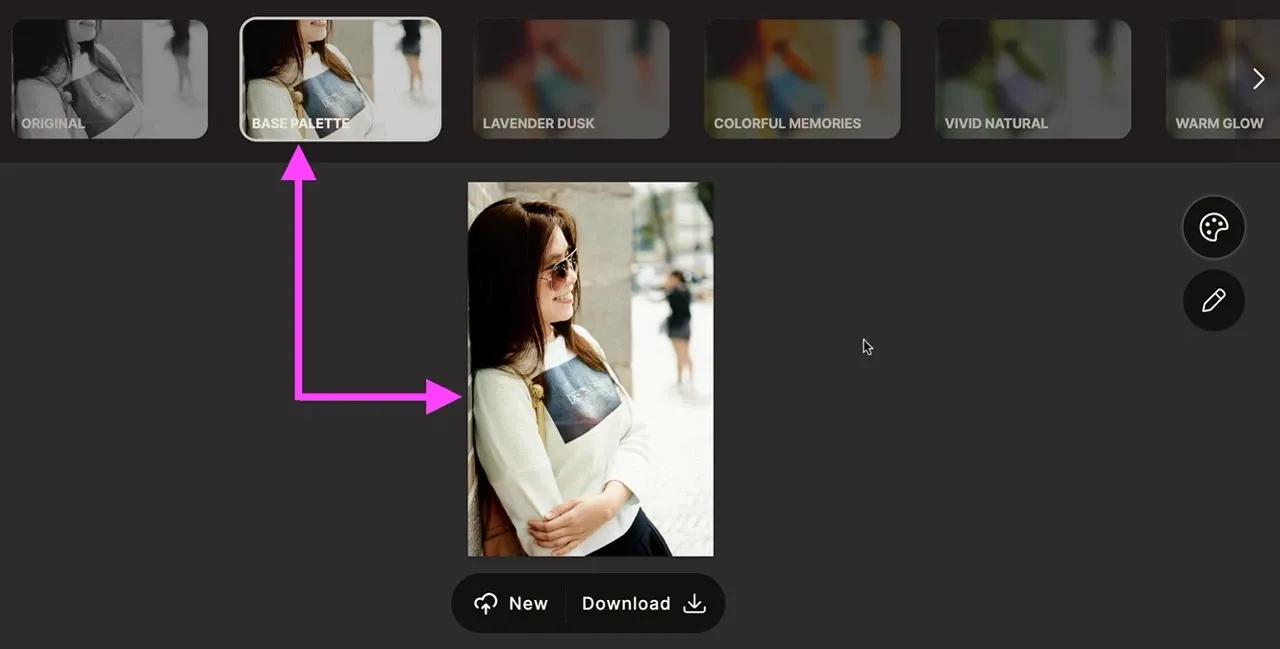
Bước 4: Nếu không hài lòng màu sắc của ảnh kết quả, bạn có thể chọn các bộ lọc màu khác từ thanh bộ lọc màu ở cạnh trên cùng của màn hình.
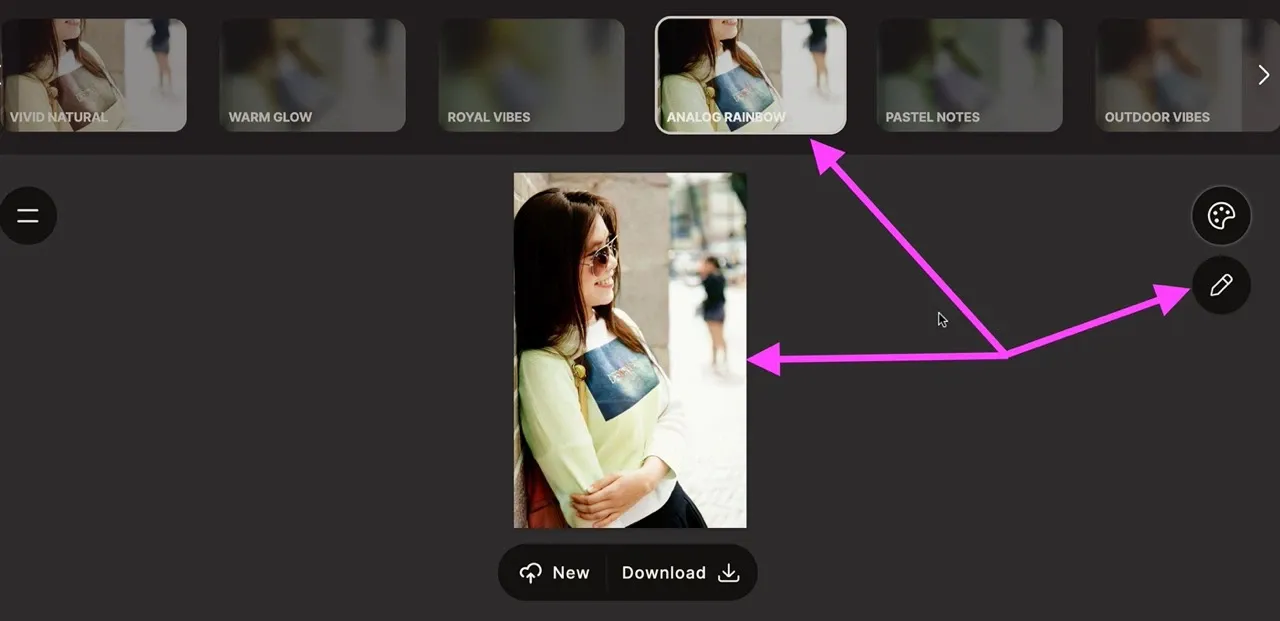
Bước 5: Trong trường hợp, bạn vẫn không tìm thấy bộ lọc màu ưng ý, bạn có thể bấm nút hình cây bút chì, sau đó bấm nút Surprise me để AI (Artificial Intelligence – Trí tuệ nhân tạo) tự động chọn màu sắc cho bạn.
Bước 6: Nếu bạn có ý tưởng màu riêng cho bức ảnh và bạn biết tiếng Anh, bạn có thể nhập ý tưởng của mình vào khung văn bản nằm bên trái nút Surprise me. AI sẽ phân tích ý tưởng và tự động tạo ra màu sắc cho bức ảnh. Đây là một trong những điểm khác biệt của Palette.fm so với các dịch vụ cùng loại.
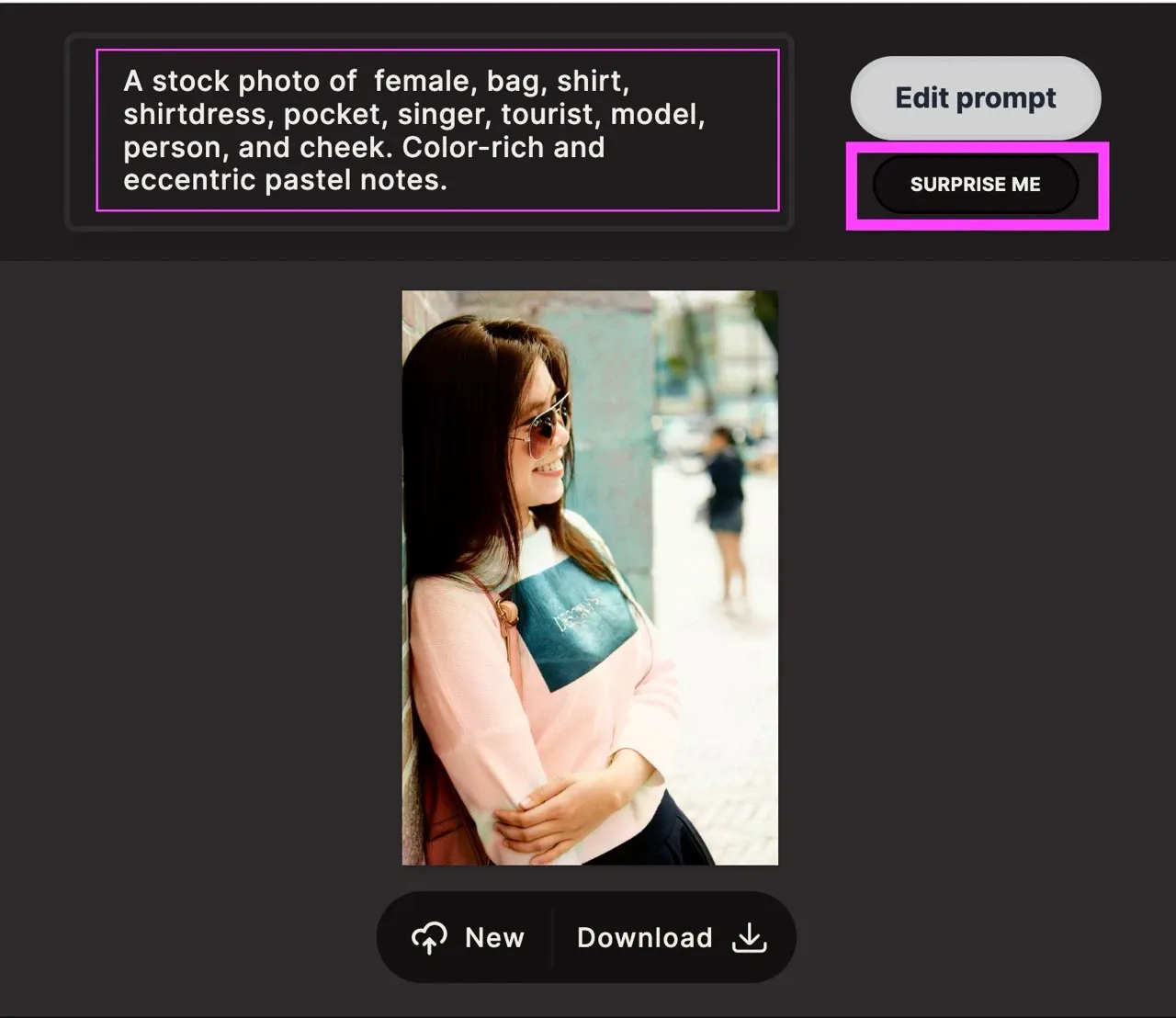
Bước 7: Khi mọi thứ đã như ý muốn, bạn bấm nút Download để tải ảnh kết quả về thiết bị.
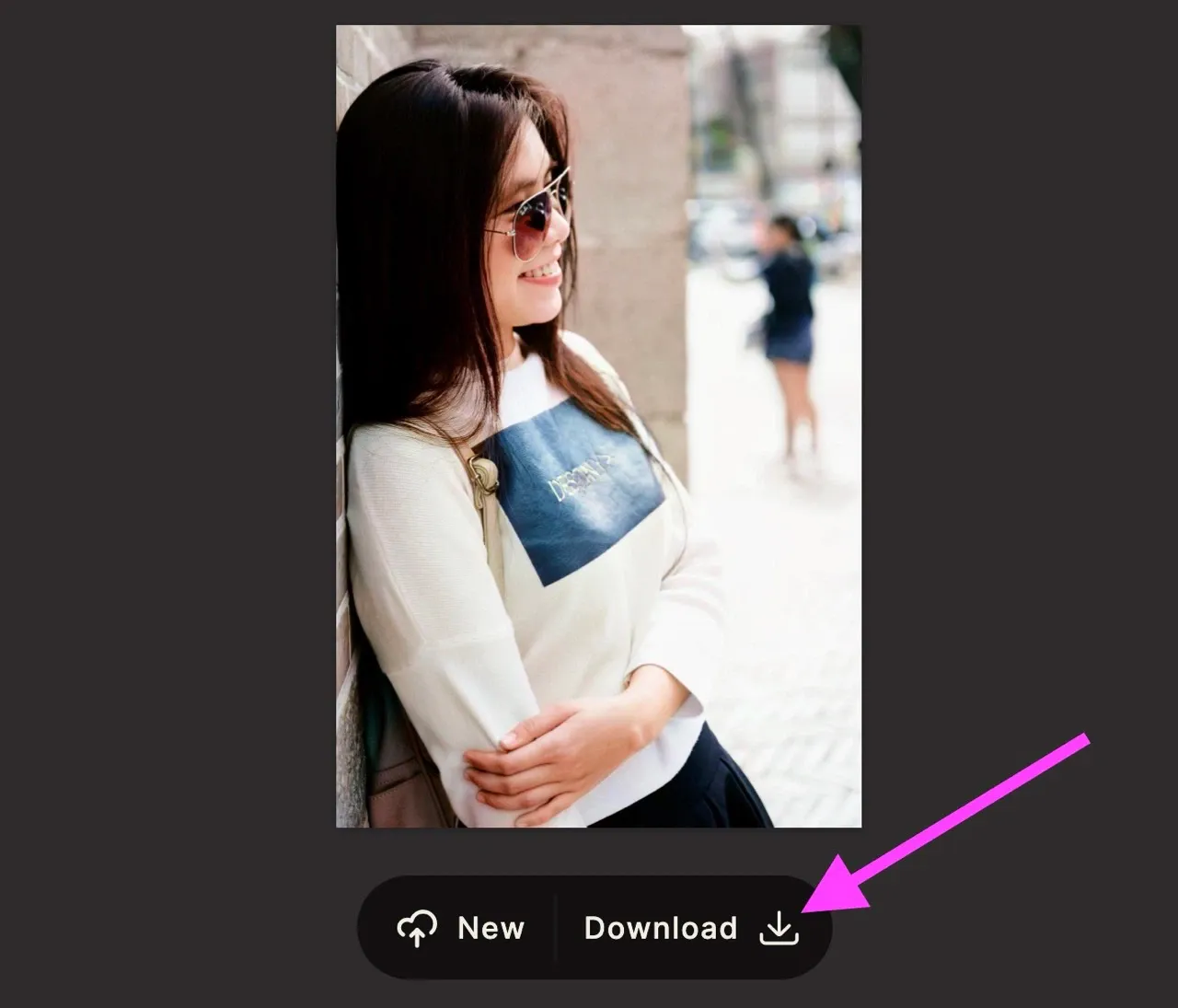
>>>>>Xem thêm: Tuyệt chiêu che gương mặt trong ảnh bằng emoji cực nhanh và đơn giản
Như vậy, chỉ với vài cú bấm chuột hay vài cú chạm tay đơn giản, bạn đã có thể khôi phục ảnh trắng đen một phần hay toàn phần thành ảnh màu toàn phần. Không dừng lại ở đó, bạn có thể áp dụng các bộ lọc màu có sẵn hoặc tự định nghĩa màu sắc cho bức ảnh bằng AI.
Xem thêm:
Những trang web giúp tăng độ nét của ảnh tốt nhất bạn không nên bỏ qua
Tuyệt chiêu làm nét ảnh cũ bằng một cú chạm trên PicsArt
Mách bạn thủ thuật làm nét ảnh bằng Lightroom trong vòng một nốt nhạc
Tuyệt chiêu làm rõ ảnh bị mờ trên điện thoại

